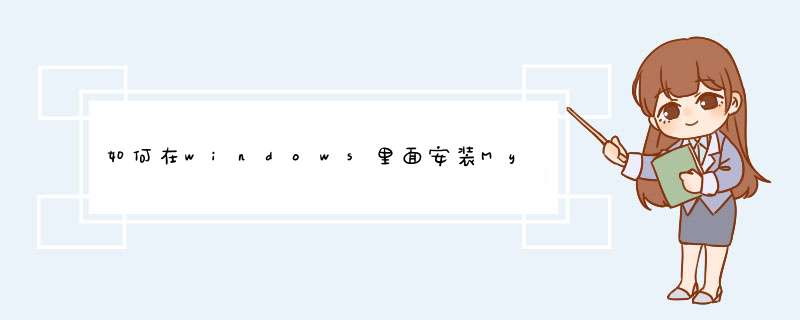
2、解压到D:/mysql.(路径自己指定)
3、在D:/mysql/mysql-5.7.4-m14-winx32/64下新建my.ini配置文件
内容如下:
####################配置文件开始###################
# For advice on how to change settings please see
# *** DO NOT EDIT THIS FILE. It's a template which will be copied to the
# *** default location during install, and will be replaced if you
# *** upgrade to a newer version of MySQL.
[client]
default-character-set=utf8
[mysqld]
port=3306
basedir ="D:/mysql/mysql-5.7.4-m14-winx64/"
datadir ="D:/mysql/mysql-5.7.4-m14-winx64/data/"
tmpdir ="D:/mysql/mysql-5.7.4-m14-winx64/data/"
socket ="D:/mysql/mysql-5.7.4-m14-winx64/data/mysql.sock"
log-error="D:/mysql/mysql-5.7.4-m14-winx64/data/mysql_error.log"
#server_id = 2
#skip-locking
max_connections=100
table_open_cache=256
query_cache_size=1M
tmp_table_size=32M
thread_cache_size=8
innodb_data_home_dir="D:/mysql/mysql-5.7.4-m14-winx64/data/"
innodb_flush_log_at_trx_commit =1
innodb_log_buffer_size=128M
innodb_buffer_pool_size=128M
innodb_log_file_size=10M
innodb_thread_concurrency=16
innodb-autoextend-increment=1000
join_buffer_size = 128M
sort_buffer_size = 32M
read_rnd_buffer_size = 32M
max_allowed_packet = 32M
explicit_defaults_for_timestamp=true
sql-mode="STRICT_TRANS_TABLES,NO_AUTO_CREATE_USER,NO_ENGINE_SUBSTITUTION"
#sql_mode=NO_ENGINE_SUBSTITUTION,STRICT_TRANS_TABLES
####################配置文件结束###################
重点是以下配置,其中datadir的目录名称必须是:D:/mysql/mysql-5.7.4-m14-winx64/data/。
4、在windows系统环境变量path,加入如下内容
D:/mysql/mysql-5.7.4-m14-winx64/bin(注意加分号)
5、将mysql注册为windows系统服务
具体 *** 作是在命令行中执行以下命令(需要以管理员身份运行命令行):
增加服务命令:mysqld install MySQL --defaults-file="D:/mysql/mysql-5.7.4-m14-winx64/my.ini"
移除服务命令为:mysqld remove
6、第5步成功后,打开系统服务管理
可以看到mysql系统服务(此处需要注意):
需要在mysql服务的登陆属性里配置管理员用户登陆(不配置从服务管理里启动报1035错误,在命令行启动报启动失败)
在命令行启动mysql命令为: net start mysql
关闭mysql命令为:net stop mysql
7、修改root的密码为123456
命令行执行:mysql –uroot
mysql>show databases
mysql>use mysql
mysql>UPDATE user SET password=PASSWORD('123456') WHERE user='root'
mysql>FLUSH PRIVILEGES
mysql>QUIT
8、此时可以在本机上客户端连接了,有个系统库叫:mysql
9、远程登陆配置
允许root用户在任何地方进行远程登录,并具有所有库任何 *** 作权限,具体 *** 作如下:
1)在本机先使用root用户登录mysql:
命令行执行:mysql -u root -p
输入密码(第7步中设置的密码):123456
2)进行授权 *** 作:
mysql>GRANT ALL PRIVILEGES ON *.* TO 'root'@'%' IDENTIFIED BY 'youpassword' WITH GRANT OPTION
重载授权表:
mysql>FLUSH PRIVILEGES
退出mysql:quit..
方法/步骤1
首先要下载好安装包mysql5.msi,双击“mysql5.msi”,进入MySQL安装界面,如图
2
选择安装类型,注意下图中选择“Custom”(自定义)选项,这样才能修改安装目录。如图
3
选择安装目录:程序默认安装到系统盘,在安装选项中选中“MySQL Server”,点击“Browse...”修改MySQL的安装目录。注意不要选择系统盘下的任何目录,以免相关数据库因为 *** 作系统的故障而产生灾难性后果(如数据文件丢失),如图
4
点击“浏览”修改MySQL安装目录为“d:\muse\install\mysql”,如图
5
MySQL默认数据目录安装到系统盘,在安装选项中选中“Server data files”,点击“Browse…”修改MySQL的数据安装目录。注意不要选择系统盘下的任何目录,以免相关数据库因为 *** 作系统的故障而产生灾难性后果(如数据文件丢失),如图
6
修改MySQL的数据安装目录,数据安装目录与mysql同一级目录,文件夹名称mysqldata,如图
7
点击“Next”,如图
8
点击“Install”开始安装,如图
9
下面两步没有特殊选项,直接点击“Next”继续安装,如图
10
选择“Detailed Configuration”项,点击“Next”,如图
注意,下面要选择“Server Machine”, 点击“Next”,如图
选择“Multifunctional Database”,点击“Next”继续,如图
InnoDB Tablespace Setting选择Installation Path,点击“Next”继续,如图
设置同时连接到MySQL服务器的连接数,注意,下面要选择“Manual Setting”项,并选择“Concurrent connections”为“1000”, 点击“Next”,如图
设置服务端口,默认为“3306”, 点击“Next”,如图
选择默认字符集,下面选择“Manual Selected Default Character Set / Collation”项,并选择默认字符集为“utf8”, 点击“Next”,如图
安装MySQL为Windows *** 作系统的服务,“Service Name”(服务名称)项选择“MySQL”,并勾选“Launch the MySQL Server automatically”( *** 作系统启动时自动启动MySQL服务),点击“Next”,如图
设置MySQL管理员root的密码,下面设置为“12345678”为例,点击“Next”,
如图
点击“Execute”,开始执行配置,如图
点击“Finish”完成配置,如图
欢迎分享,转载请注明来源:内存溢出

 微信扫一扫
微信扫一扫
 支付宝扫一扫
支付宝扫一扫
评论列表(0条)